Microsoft a introduit ce service appelé Service Windows Update Medic (WaaSMedicSVC) dans Windows 10 il n'y a pas si longtemps. L'objectif de ce service est de réparer les dommages subis par les composants Windows Update, afin que vous puissiez continuer à recevoir les mises à jour Windows sans interruption. Par conséquent, le service est responsable de la gestion des réparations et de la sécurité des composants Windows Update.
Qu'est-ce que le client SIH sous Windows 10 ?
Lorsque vous démarrez votre système Windows 10, le système d'exploitation définit une tâche dans le planificateur de tâches quotidiennement et cette tâche quotidienne lance le client SIH. Le travail du client SIH est d'identifier tous les composants du système corrompus et de les réparer en conséquence critiques pour la mise à jour automatique de tout programme Windows et Microsoft installé dans votre l'ordinateur. La tâche est en fait mise en ligne pour vérifier la pertinence des réparations, puis, en fonction de l'analyse, elle télécharge les correctifs requis pour terminer le processus de réparation.
Pouvons-nous désactiver le service de mise à jour Windows Media ?
Oui, si vous souhaitez désactiver le service à tout moment, vous le pouvez, mais lorsque vous essayez de le désactiver via le gestionnaire de services, cela vous donne un Accès refusé rapide. De plus, le service n'est désactivé que temporairement, car le système d'exploitation Windows active automatiquement la mise à jour à un moment donné.
Comment désactiver le service Windows Update Medic
Pour désactiver le Service d'assistance médicale Windows Update vous pouvez soit utiliser un logiciel gratuit comme un Bloqueur de mise à jour Windows ou vous pouvez l'éteindre en utilisant le Éditeur de registre. Voyons comment.
Méthode 1: en modifiant l'éditeur de registre
Avant d'apporter des modifications à l'Éditeur du Registre, assurez-vous de créer une sauvegarde des paramètres de l'éditeur de registre de sorte qu'au cas où vous perdriez des données, vous puissiez les récupérer facilement.
Étape 1: appuie sur le Gagner + R raccourci sur votre clavier pour ouvrir le Exécuter la commande.
Étape 2: Dans le Exécuter la commande champ de recherche, tapez regedit et appuyez sur d'accord pour ouvrir le Éditeur de registre la fenêtre.

Étape 3: Copiez le chemin ci-dessous et collez-le dans le Éditeur de registre barre d'adresse:
HKEY_LOCAL_MACHINE\SYSTEM\CurrentControlSet\Services\WaaSMedicSvc
Sur le côté droit du volet, sélectionnez Démarrer.
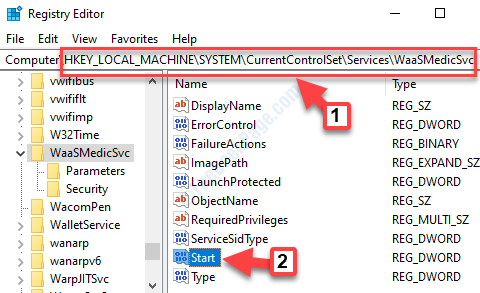
Étape 4: Double-cliquez sur Démarrer pour ouvrir le Modifier la valeur DWORD (32 bits) boîte de dialogue.
Allez au Données de valeur champ à et le changer de 3 à 4.
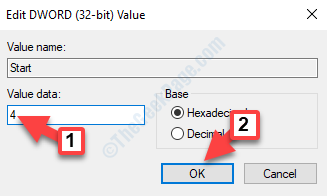
Quittez l'Éditeur du Registre et redémarrez votre système. Le service Windows Update Medic est maintenant désactivé.
Méthode 2 – Créez un fichier batch pour le désactiver rapidement
Les mises à jour périodiques de Windows 10 remplacent le correctif de registre expliqué ci-dessus. Voici donc une méthode pour créer un fichier batch et le conserver sur le bureau ou sur n'importe quel lecteur. Chaque fois qu'il redémarre, cliquez simplement sur ce fichier batch et il sera désactivé.
1. Ouvrez le Bloc-notes.
2. Copiez et collez le texte ci-dessous dans le bloc-notes.
echo Windows Update Medic Service. sc arrêter WaasMedicSvc. REG AJOUTER HKLM\SYSTEM\CurrentControlSet\Services\WaasMedicSvc /v Démarrer /f /t REG_DWORD /d 4. écho. echo Servizio Windows Update. sc arrêtez wuauserv. REG AJOUTER HKLM\SYSTEM\CurrentControlSet\Services\wuauserv /v Démarrer /f /t REG_DWORD /d 4. écho. echo Aggiorna il servizio Orchestrateur. sc arrêter UsoSvc. REG AJOUTER HKLM\SYSTEM\CurrentControlSet\Services\UsoSvc /v Démarrer /f /t REG_DWORD /d 4. écho.
3. Maintenant, cliquez sur Déposer puis cliquez sur enregistrer sous.
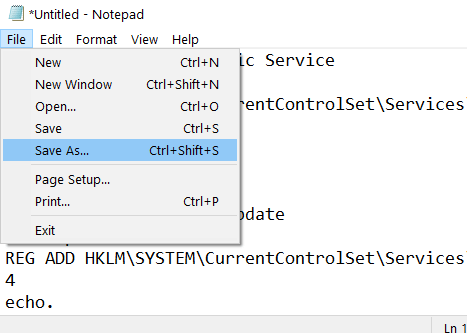
4. Maintenant, choisissez Tous les fichiers dans sauvegarder comme type option.
5. Nommez ceci infirmier.(Vous pouvez le nommer selon votre choix)
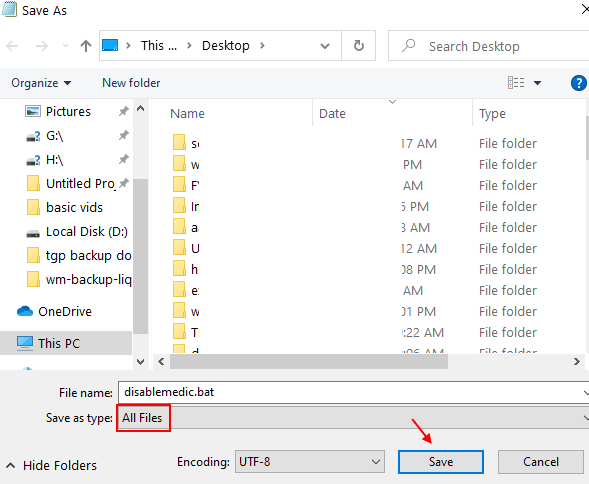
6. Maintenant, chaque fois que vous souhaitez désactiver, cliquez simplement sur ce fichier chauve-souris.
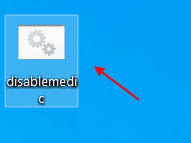
Méthode 3: Utilisation du bloqueur de mises à jour Windows
Étape 1: Cliquez sur le lien ci-dessous pour accéder à la page de téléchargement. Maintenant, localisez Bloqueur de mise à jour Windows et cliquez dessus pour le télécharger :
Page de téléchargement de logiciels
Étape 2: Dès que vous cliquez sur le lien, le téléchargement démarre. Cliquez pour ouvrir le fichier de téléchargement, puis extrayez le fichier dans le dossier de votre choix.
Une fois terminé, il ouvrira le Bloqueur de mise à jour Windows boîte. En dessous de État du service, clique sur le Menu bouton.

Étape 3: Dans le menu contextuel, sélectionnez Services Windows.
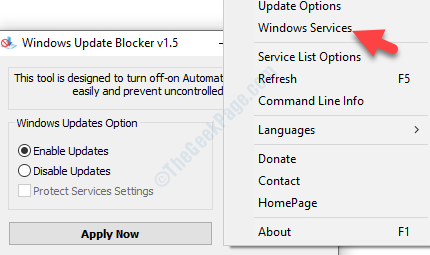
Étape 4: Il ouvre le Un service fenêtre du gestionnaire.
Sur le côté droit du volet, sous le Des noms colonne, localiser Service d'assistance médicale Windows Update.
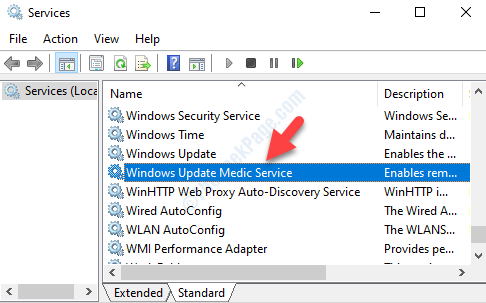
Étape 5 : Double-cliquez sur le service pour ouvrir son Propriétés la fenêtre. Sous le Général onglet, allez dans le Nom du service section et copiez le nom – WaaSMedicSvc.
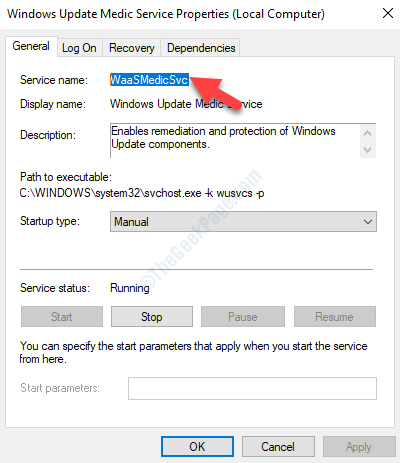
Étape 6 : Maintenant, retournez dans le dossier où vous avez extrait le Bloqueur de mise à jour Windows Logiciel. Maintenant, ouvrez le Wub.ini fichier dans Bloc-notes.
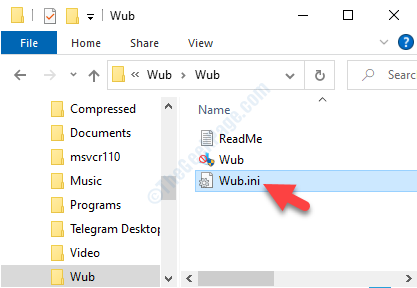
Étape 7 : Dans le Bloc-notes, allez au Liste des services section et sous dosvc=2,4 taper WaaSMedicSvc=3,4.
Sauvegarder et sortie.
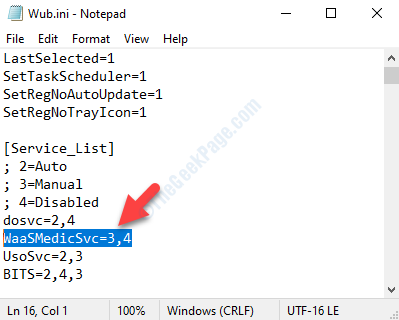
Étape 8 : Maintenant, retournez au Bloqueur de mise à jour Windows case et appuyez sur la Appliquer maintenant bouton pour enregistrer les modifications.
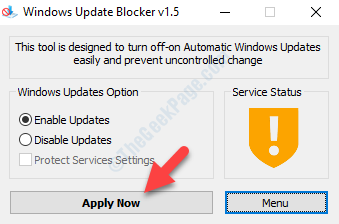
Vous avez maintenant désactivé le service Windows Update Medic.


